家用无线路由器无线设置方法(无线路由器的基本设置)
时间:2024/11/26作者:未知来源:争怎路由网人气:
前面我们讲述了无线配置中2.4G网络一些基础配置方法,今天我们重点讲述修改WiFi名称、WiFi密码、以及隐藏WiFi名称方法,这些是我们在平时使用中经常需要修改的内容,下面我们将会进行一 一 说明。
修改前:WiFi名称是test1,WiFi密码是Test@2021,开启了无线广播。
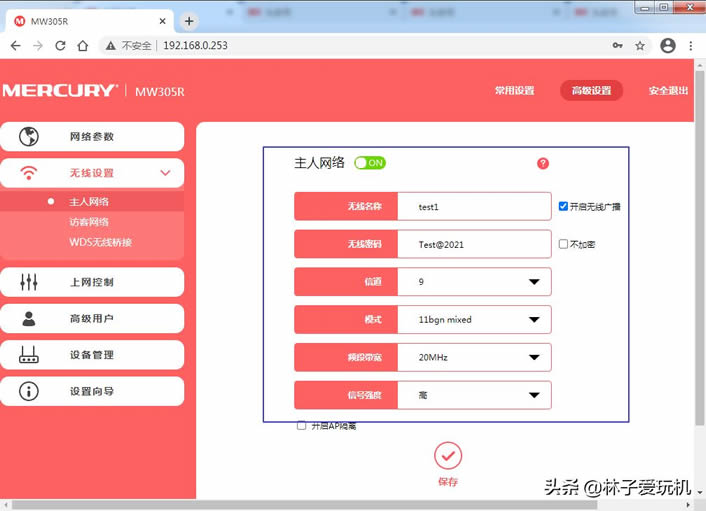
开启无线广播后在电脑无线信号区域可以看到无线WiFi名称。
如下图:
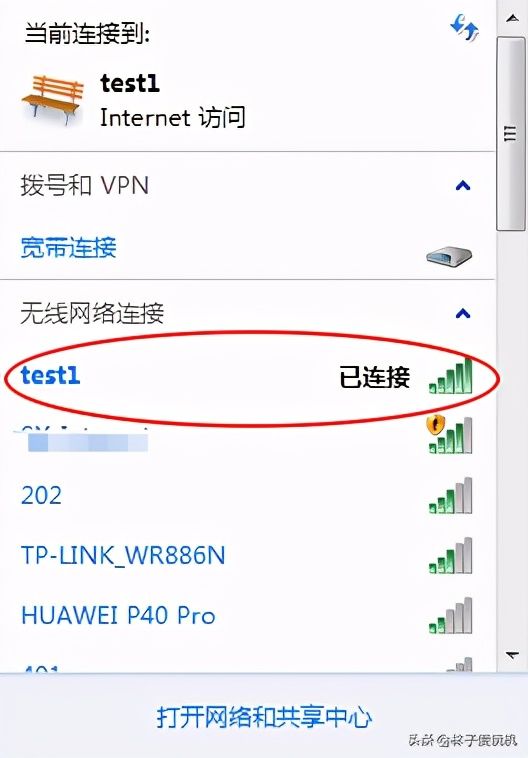
修改无线WiFi密码,原密码是Test@2021 ,修改后密码是Test@2022.
提示:修改WiFi密码后,电脑连接网络已经自动断开了。如下图:
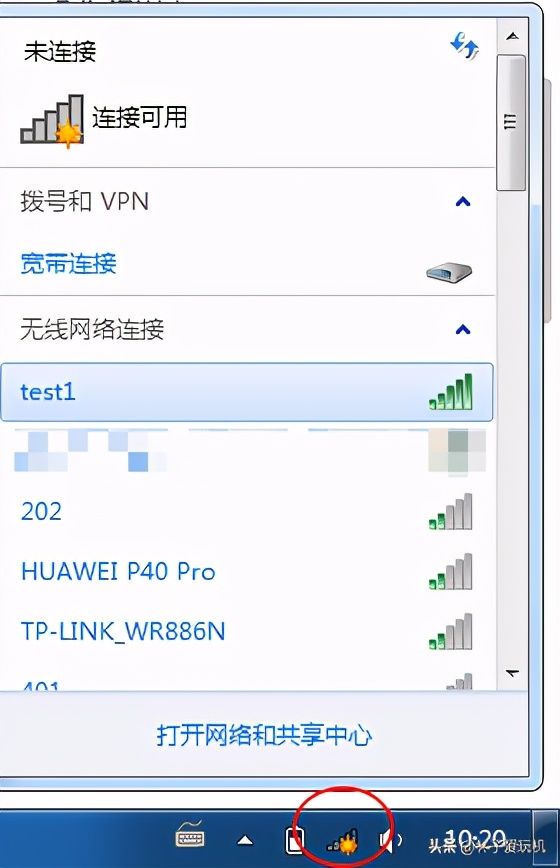
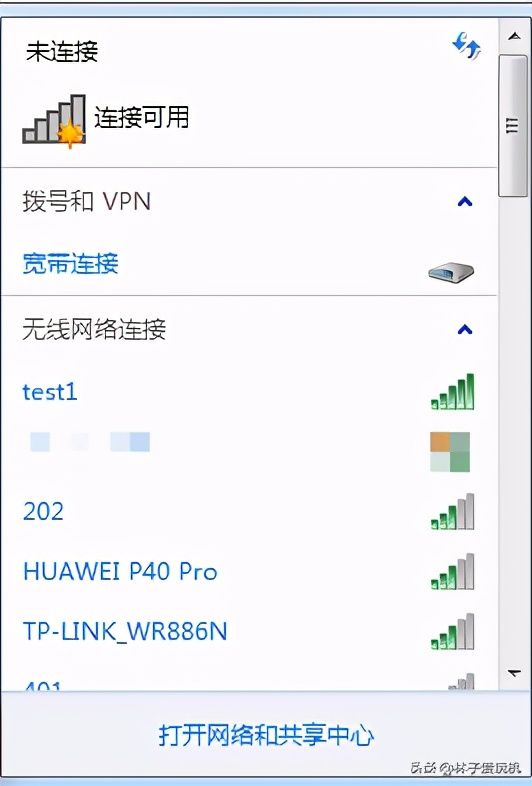
再次连接需要重新输入新的WiFi密码,操作过程如下:
在WiFi名称上点击鼠标右键,选择属性对话框,在网络密钥中输入新的WiFi密码Test@2022,然后点击确定会自动连接到无线!
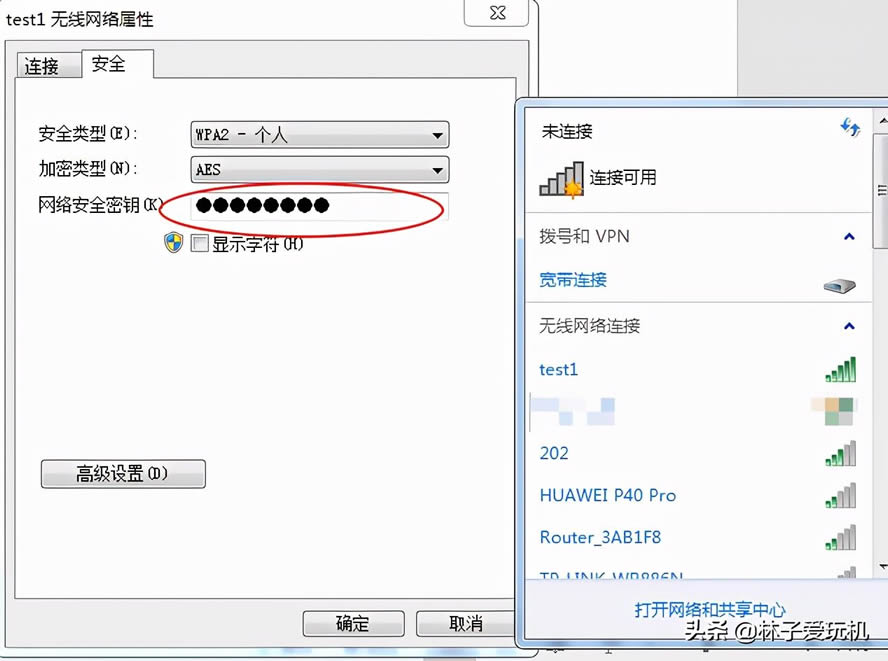
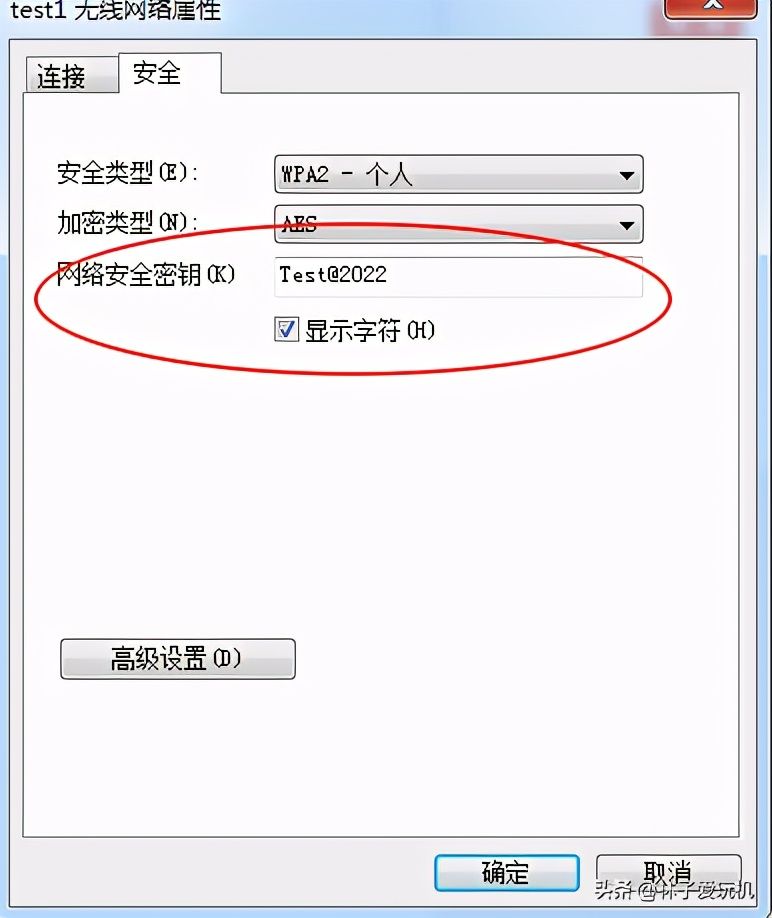
修改WiFi名称,修改前是test1,修改后test2,效果如下:
提示:这里不能修改WiFi密码,请注意观察。
修改WiFi名称后,原有的WiFi就不存在了,出现新的WiFi名称,如下图
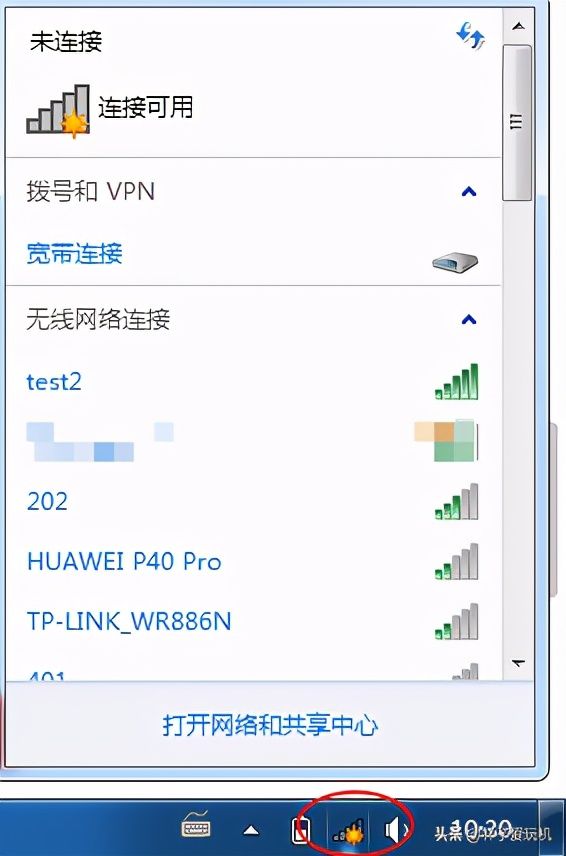
修改后网络再次断开,需要选定新的WiFi名称,点击鼠标左键,连接,在弹出新对话框中输入密码即可!
如下图:
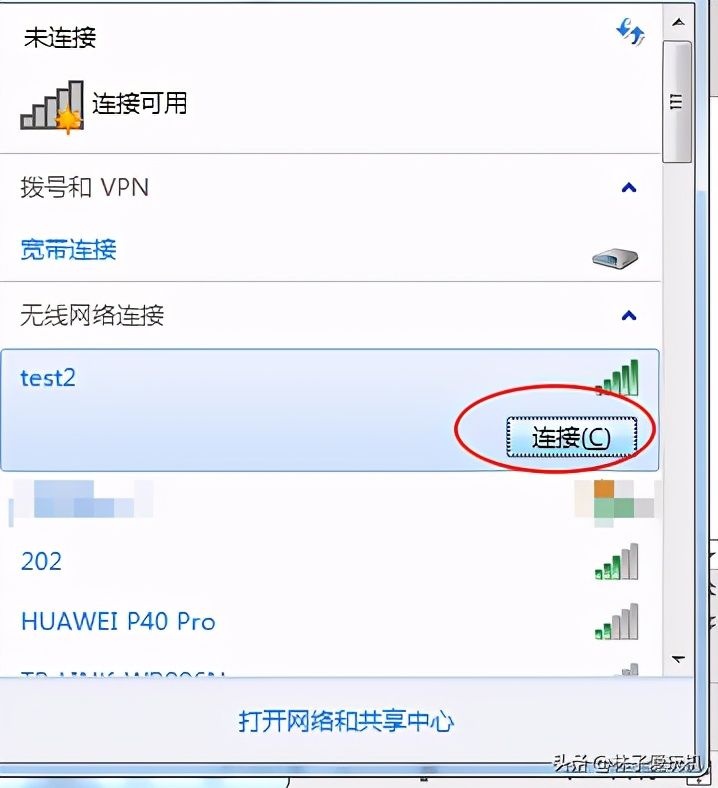
到这里你已经学会修改WiFi名称和WiFi密码了,还需要进行操作一番,才能领悟。
建议:在修改WiFi名称或者WiFi密码时,不要在正在使用网络中修改,会影响使用。
参考:
家用无线路由器无线配置方法(2.4G)二
关键词:家用无线路由器无线设置办法(无线路由器的基本设置)